
Apple WatchでSuicaを使う方法を解説!便利すぎて使わなきゃ損!
Contents[OPEN]
Apple WatchでSuicaにチャージをしてみよう!
Suicaはチャージといって事前に入金をしないと使えません。
Suicaの残金が足りないとお店で決済ができなかったり、改札を通る時にエラーとなって改札についている扉が閉まり通過できなくなってしまいます。
あらかじめ多めに金額を入れておいたり、出かける前に残高を確認しておきましょう。
Suicaのチャージ手順
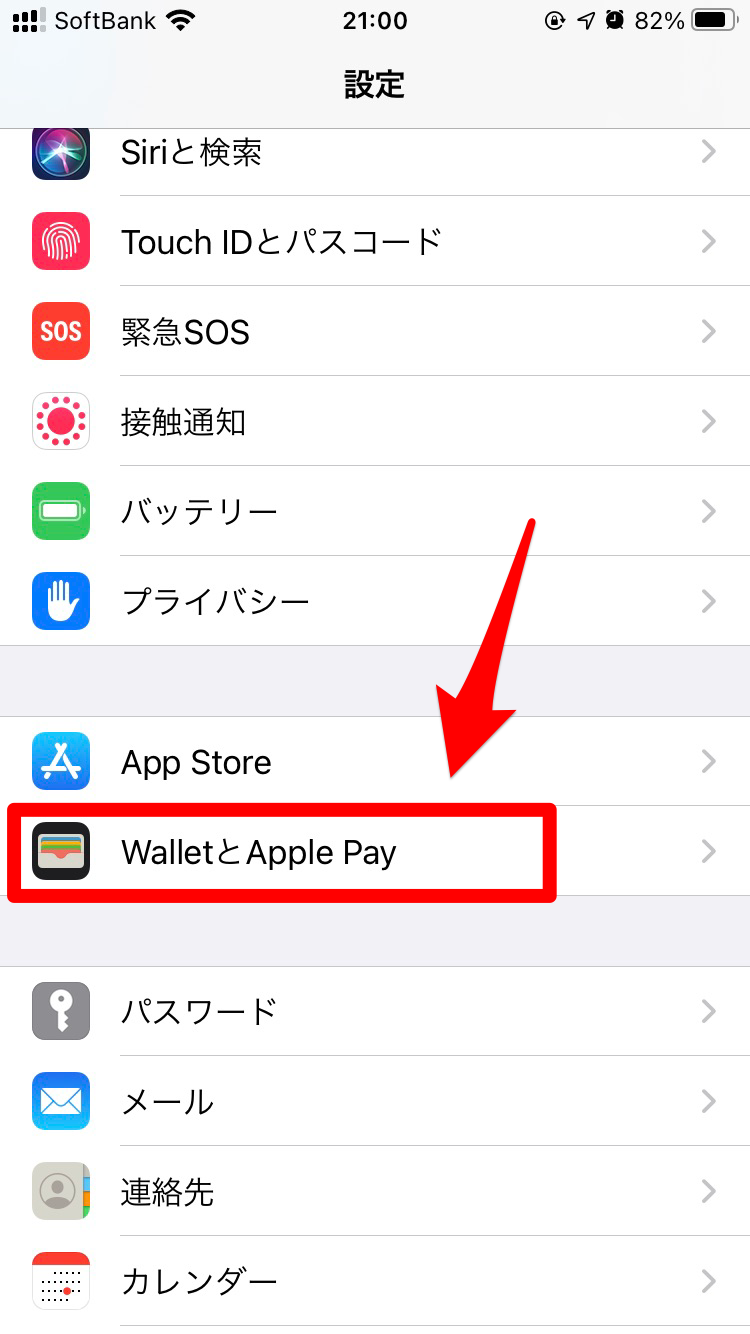
チャージは、iPhoneの設定内にある「WalletとApple Pay」から行います。
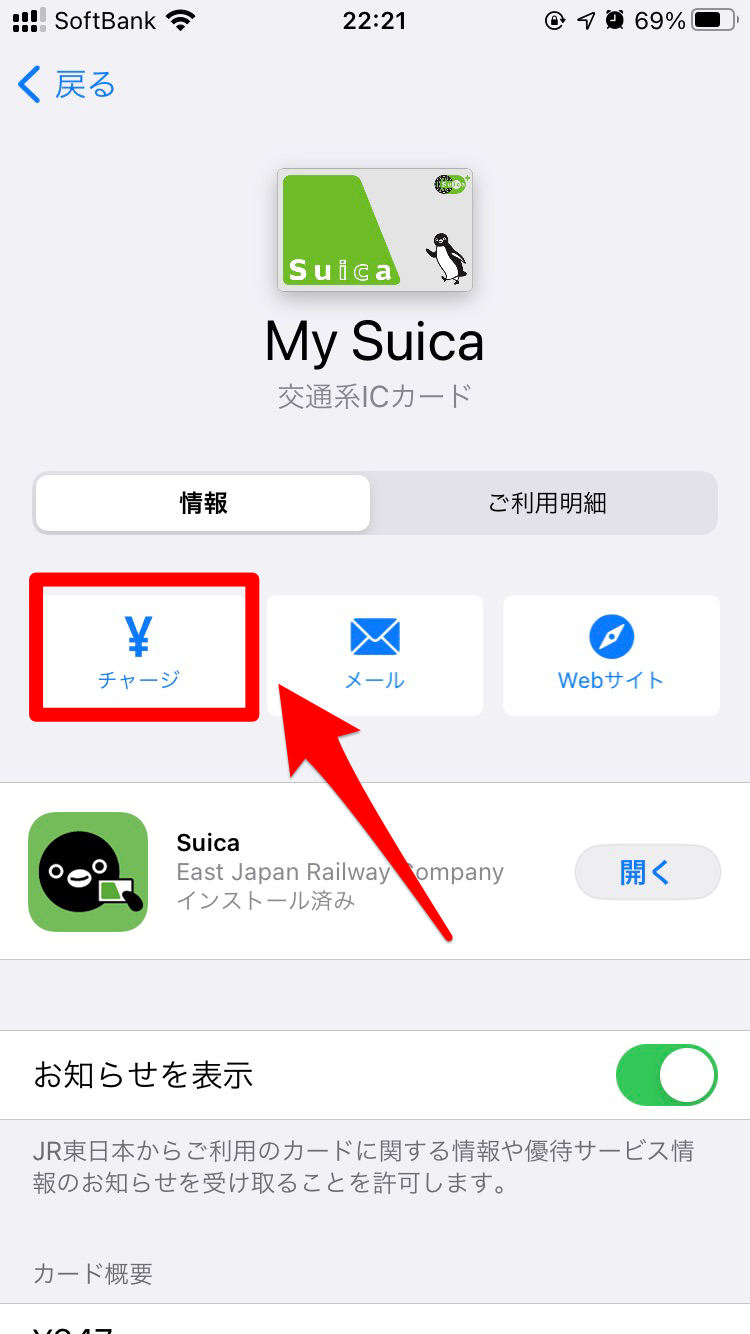
チャージをしたいカードを選ぶと上の画面に進むので、「チャージ」を選択します。
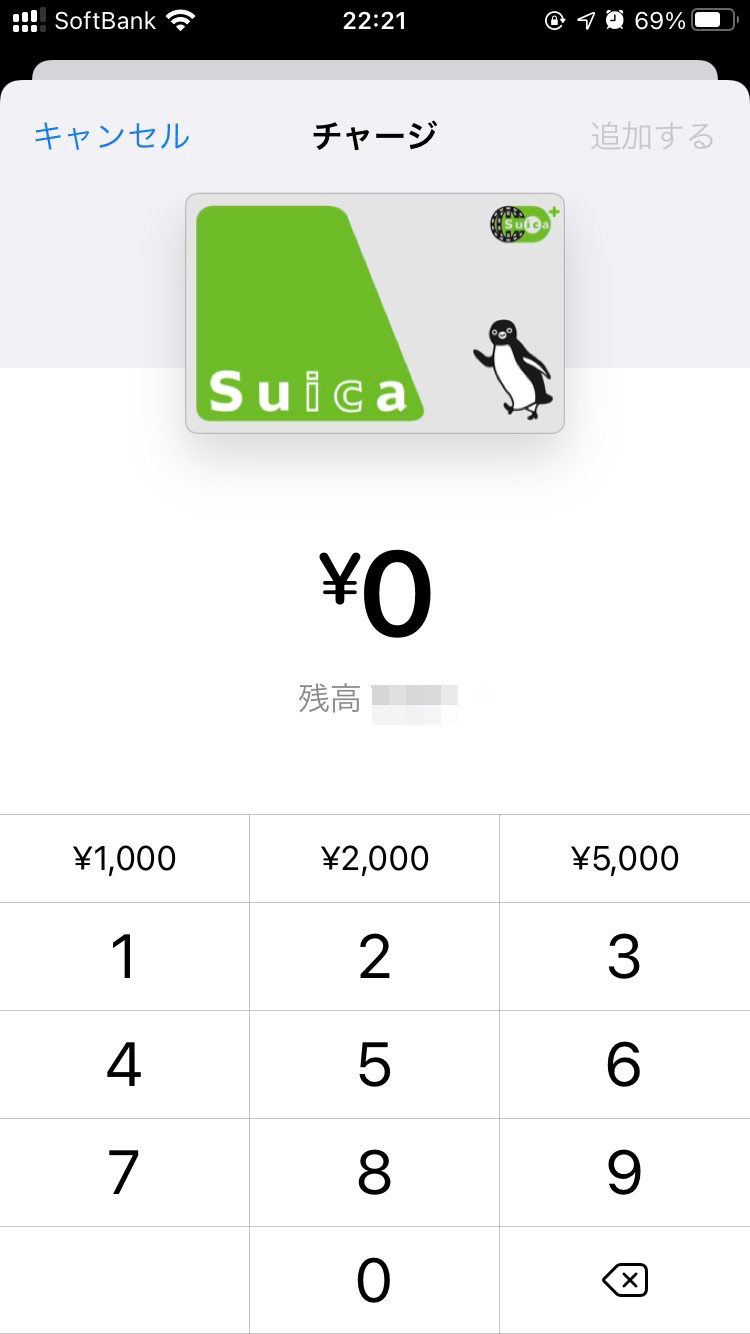
金額画面が出てくるので、チャージしたい金額を入力します。
Walletアプリを活用するとさらに安心!
Walletアプリを使えば、Apple Watch単体でSuicaにチャージする事ができます。
まず、アプリの中から「Wallet」を開いて、カード一覧が出てきたら、Suicaを表示させます。
下にスクロールしていくと「チャージ」というボタンが出てくるので、チャージを開きます。
この時のチャージは金額の縛りもありません。
金額の変更は、Digital Crownをまわして行います。
「チャージ」を押した後、最終確認でサイドキーをダブルクリックし、チャージ終了です。
クレジットカード・プリペイドカードの登録手順
クレジットカードやプリペイドカードをSuicaと同様に、Apple Watchに登録することもできます。
iPhoneのWatchアプリをひらき、「WalletとApple Pay」へ進みます。
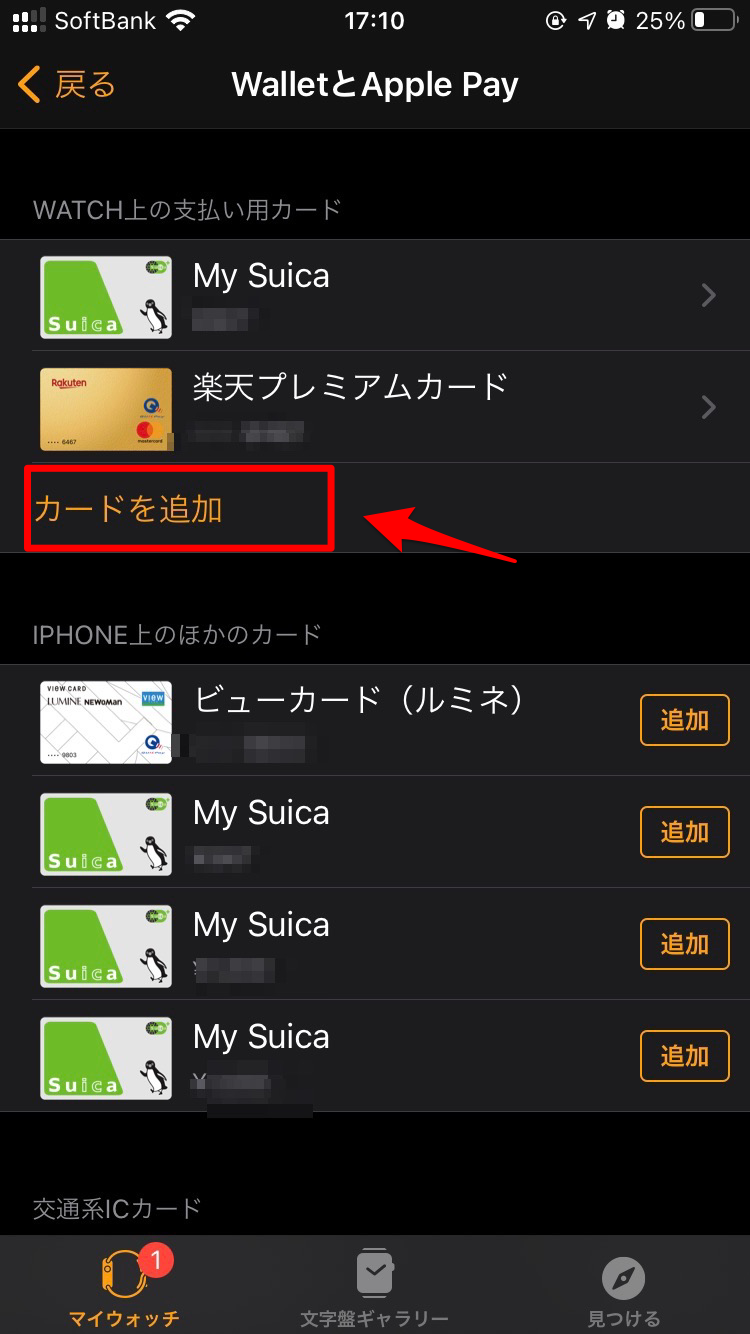
iPhone上の他のカードが表示されているので、SuicaをApple Watchに転送した時と同様、「追加」ボタンを押します。
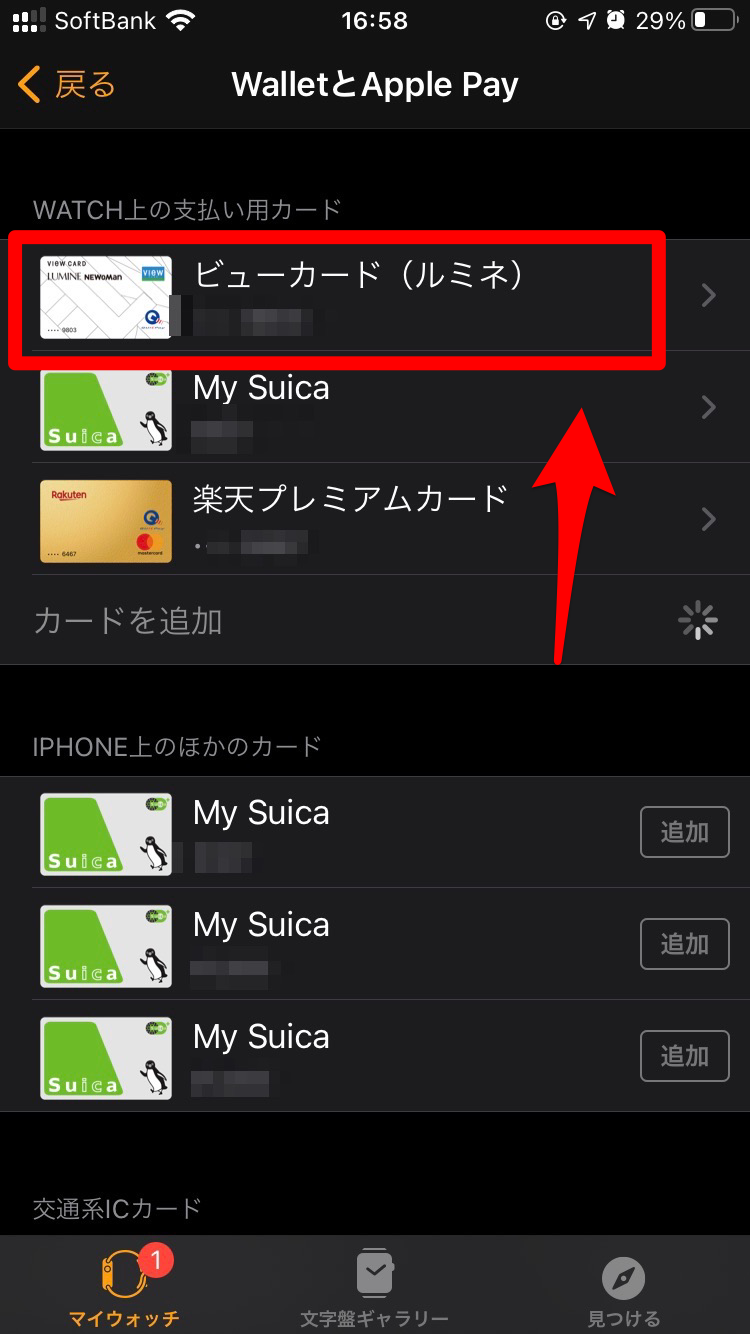
セキュリティコードの入力、規約の確認が出てくるのでそれぞれ進めていくと、「Watch上の支払いカード」に、Apple Watchに転送したカードが表示されているのが分かります。
Apple Watchからカードを消したい場合は、カードをタップし、一番下にある「カードを削除」を選択します。
Apple WatchでSuicaの残高を確認してみよう!
Suicaの残高確認はApple Watchでも可能です。
出かける前には事前に残高を確認し、残高不足のエラーが起こらないように備えておきましょう。
残高の確認手順
手軽にSuicaの残高を確認するには、サイドボタンをダブルクリックします。
すると、Suicaカードと共に残高が表示されます。
Suica

開発:East Japan Railway Company
掲載時の価格:無料
Ver:iOS 3.0.4 / Android 6.0.8